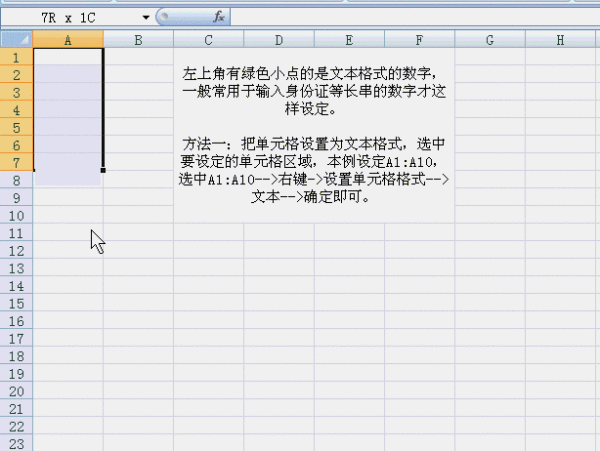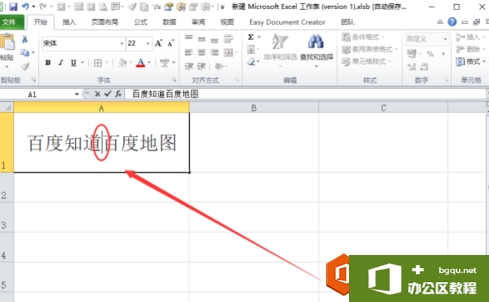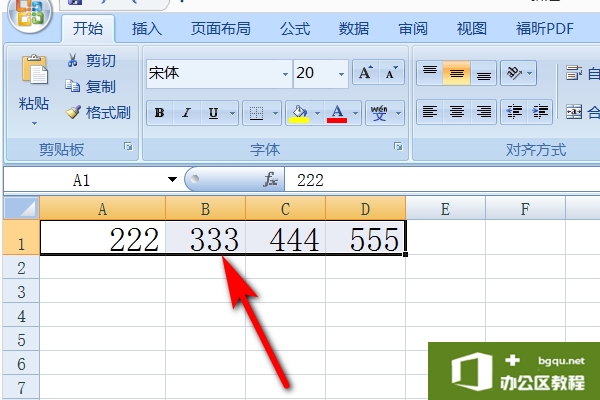excel数字左上角绿色怎么添加?excel里数字的左上角绿色的小标签是:单元格格式设置成文本格式时,单元格内输入数字即会产生。上角有绿色小点的是文本格式的数字,一般常用于输入身份......
excel2010如何隐藏与显示分类汇总明细
来源:互联网
2021-06-06 17:36:38 121
在分析和查看数据时,可将不需要的分类汇总明细隐藏起来,以集中查看汇总项,待需要显示时再将隐藏的分类汇总明细重新显示出来,今天我们就由excel教程网季老师带带大家简单了解下excel2010隐藏与显示分类汇总明细的操作。
1、单击分级显示符
打开excel表格,此时分级显示有4个级别,在列标签左侧的分级显示符中单击分级符3,如下图所示。

图1
2、隐藏明细数据后的效果
此时工作表中最后一级的明细数据会隐藏起来,可以清楚地查看所有汇总数据,如下图所示。
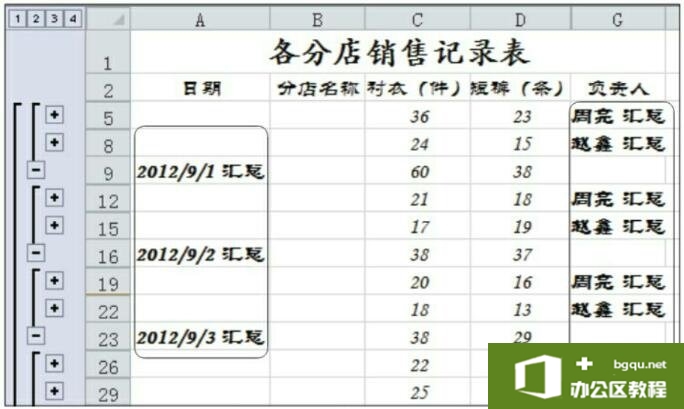
图2
3、显示分类汇总明细
当用户需要查看明细时,可单击分级符4,此时隐藏的具体明细数据就显示出来了。通常,要显示所有明细数据,只需单击分级显示符的最低级别,此处为4,如下图所示。而要隐藏所有明细数据,则单击最高级别1。
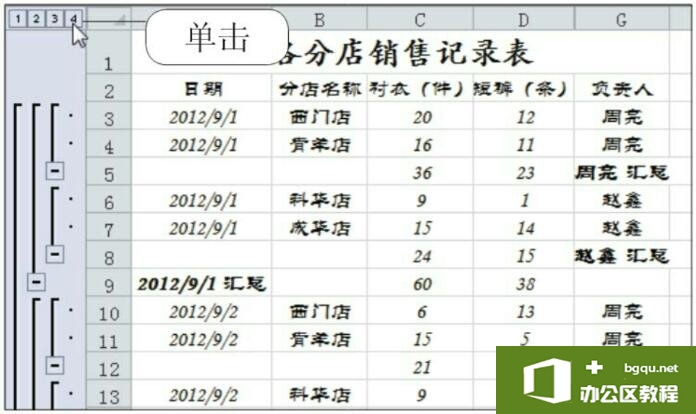
图3
其实在excel2010中隐藏与显示分类汇总明细非常简单,相当于一个开关,开一下隐藏,关一下显示,我们只需要简单了解一下即可,一般情况下稍微有excel知识的朋友都能自学成才。
相关文章